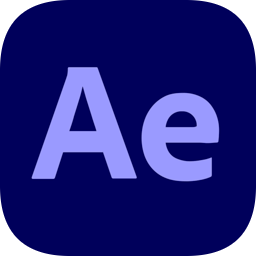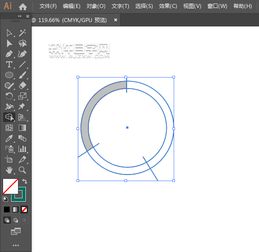AE自学入门:插画动画制作基础教程
在这个数字创意蓬勃发展的时代,插画与动画的结合已成为表达创意、吸引观众眼球的绝佳方式。无论是社交媒体上的动态贴纸,还是电影、游戏中的视觉特效,动画插画都以其独特的魅力占据着一席之地。如果你对插画充满热情,又渴望探索动画的奇妙世界,那么这篇“AE自学入门基础教程:从零开始,让你的插画动起来”将是你踏上创意之旅的完美起点。

一、插画与动画:创意碰撞的火花
想象一下,那些静谧于画布上的线条与色彩,在你的巧手下逐渐苏醒,化为跃动的故事,是不是既兴奋又充满挑战?Adobe After Effects(简称AE),这款强大的数字视频处理软件,正是实现这一梦想的神奇工具。它不仅能够帮助专业动画师创作出令人惊叹的作品,更为广大插画爱好者打开了一扇通往动画世界的大门。

二、AE初印象:界面与基础操作
踏入AE的世界,首先映入眼帘的是其直观而强大的工作界面。时间轴、项目面板、合成窗口……每一个区域都承载着不同的功能,它们共同构成了动画创作的基石。不要害怕这些看似复杂的布局,通过简单的几个步骤,你就能快速上手:
熟悉面板:从打开AE的那一刻起,花点时间逐一了解每个面板的作用,特别是时间轴和项目面板,它们是你管理图层和动画的关键。
创建合成:一个合成(Composition)相当于你的动画舞台。设定好分辨率、帧率和时长后,你就可以开始在这个舞台上布局你的插画了。
导入插画:将你的插画作品(如PNG、JPEG或矢量文件)导入AE,它们将成为你动画的基础素材。
三、插画动起来:关键帧动画的秘密
动画的核心在于“动”,而AE中的关键帧(Keyframe)就是控制这种“动”的魔法钥匙。通过在不同的时间点设置关键帧,你可以让插画中的元素按照你的意愿移动、缩放、旋转或改变透明度。
位置动画:选择图层,按P键展开位置属性,在时间轴上点击并拖动小码表图标创建关键帧,然后移动时间指针到下一个时间点,改变图层的位置并再次创建关键帧,一个简单的位移动画就完成了。
形状动画:如果你的插画包含矢量图形,利用AE的“形状图层”功能,你可以直接对形状进行动画处理,比如改变形状的路径、填充颜色等。
表情动画:对于角色插画,通过细微的面部表情变化可以大大增强动画的生动性。利用AE的“Puppet Tool”(木偶工具),你可以轻松地为角色添加关节,实现面部或肢体的自然动作。
四、动画进阶:效果与过渡
掌握了基础的关键帧动画后,不妨进一步探索AE中的丰富效果和过渡工具,它们能让你的动画更加丰富多彩。
预设动画:AE内置了大量预设动画效果,如“Text Animator”(文字动画师)、“Transition”(过渡)等,只需简单拖放即可应用,大大节省了创作时间。
粒子效果:想要营造梦幻般的氛围?尝试使用“Particle World”(粒子世界)或“Turbulence Displacement”(湍流置换)等效果,它们能为你的动画增添一抹神秘色彩。
音频同步:动画与音乐的完美结合是提升作品感染力的关键。AE支持音频文件的导入,并通过音频波形分析,你可以轻松实现动画与音频的节奏同步。
五、优化与导出:让你的作品闪耀舞台
创作完成后,别忘了进行最后的优化和导出。一个高质量的输出不仅是对你努力的最好证明,也是向观众展示你才华的窗口。
预览与调整:利用AE的预览功能,反复检查动画的流畅度和细节,必要时进行调整。注意检查每一帧的画质,确保没有模糊或丢失的元素。
输出设置:根据最终的播放平台(如社交媒体、电视、网页等),选择合适的输出格式和分辨率。AE提供了多种预设,也可以自定义输出参数以满足特定需求。
压缩与优化:为了加快上传速度或减小文件体积,合理应用压缩技术,但要注意保持画质的可接受范围。
六、持续学习:创意无止境
动画的世界博大精深,AE只是打开这扇大门的钥匙之一。随着技术的不断进步,新的工具和技巧层出不穷。保持好奇心,积极参加在线课程、研讨会,与同行交流心得,都是不断提升自己动画技能的有效途径。
加入社群:加入AE或动画相关的在线社群,与其他创作者分享作品,获取反馈,甚至合作完成项目,这不仅能提升你的技能,还能拓宽你的人脉。
关注趋势:时刻关注行业动态,了解最新的动画技术和流行趋势,让自己的作品始终走在前沿。
实践出真知:理论是基础,但实践才是检验真理的唯一标准。不断尝试新的动画风格和技巧,哪怕是从失败中学习,也是成长的宝贵财富。
结语
从静态
- 上一篇: 轻松学会:一键删除微信朋友圈内容的秘籍
- 下一篇: 登录192.168.1.1的详细步骤
-
 如何用AE制作吸引眼球的动态插画资讯攻略11-08
如何用AE制作吸引眼球的动态插画资讯攻略11-08 -
 编程零基础怎样自学入门?资讯攻略11-20
编程零基础怎样自学入门?资讯攻略11-20 -
 零基础必备:新手素描自学全攻略资讯攻略11-19
零基础必备:新手素描自学全攻略资讯攻略11-19 -
 如何自学美甲教程,自己做出漂亮的美甲?资讯攻略11-09
如何自学美甲教程,自己做出漂亮的美甲?资讯攻略11-09 -
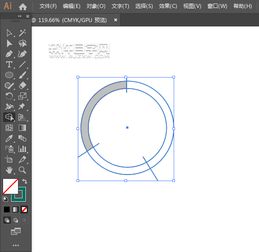 解锁软件技能新途径:软件自学网视频教程宝藏站点揭秘资讯攻略12-06
解锁软件技能新途径:软件自学网视频教程宝藏站点揭秘资讯攻略12-06 -
 零基础学钢琴:快速入门教程资讯攻略11-26
零基础学钢琴:快速入门教程资讯攻略11-26